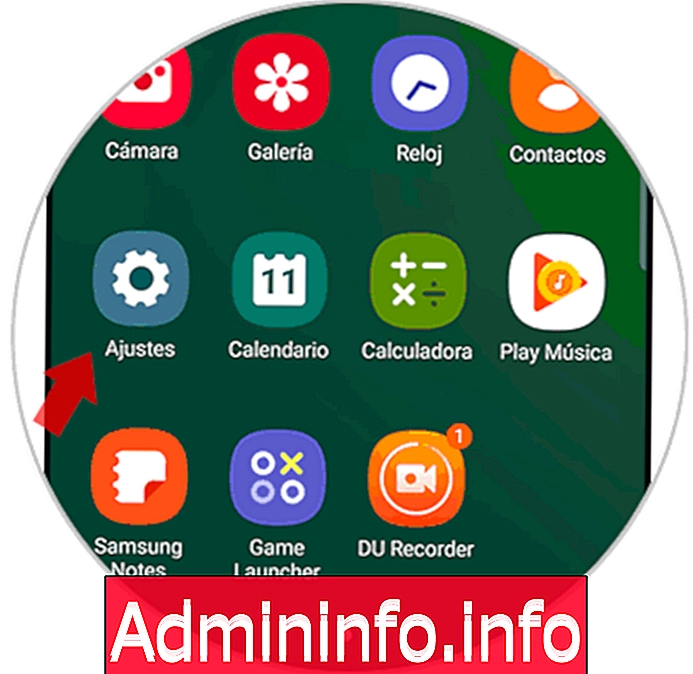
A verdade é que, embora o Samsung Galaxy S10 Plus seja um dos melhores celulares criados nos últimos meses, ele não se isenta de erros, pois às vezes apresenta falhas, como quando não reconhece o USB. Normalmente, esse erro tem uma solução muito simples e é através da configuração do MTP que o dispositivo móvel possui. A mesma coisa que permite é ajustar as características do telefone para permitir a ligação entre o computador e o celular.
É importante saber como resolver esse erro, pois, caso contrário, você não poderá passar os arquivos que possui no telefone para outro dispositivo, caso isso seja necessário. Por isso, se você não sabe como fazê-lo, não se preocupe, pois mencionaremos o procedimento correto:
1. Ative o modo de desenvolvedor e a depuração USB no Samsung Galaxy S10 Plus
O modo de desenvolvedor e depuração do USB é aquele que nos dá a opção de fazer links com o computador, para que eles possam compartilhar informações entre si. O mesmo é realmente importante e, de fato, é o primeiro que devemos verificar quando descobrimos uma falha na conexão com o USB.
No entanto, para poder inserir as configurações relevantes desse modo, você deve primeiro ativar as configurações do mesmo, para isso basta seguir estas etapas:
Ativar modo de desenvolvedor e depuração USB
- Para começar, você precisa ir em "Configurações".
- Depois vá para onde diz "Sobre o telefone".
- Depois clique em "Informações do software".
- Como você verá, haverá uma opção que diz "Número da compilação".
- O último deve continuar pressionando-o 7 vezes para ativar o modo de desenvolvedor.
- Você deve ir novamente para "Configurações" e, como você pode ver, haverá uma opção chamada "Opções do desenvolvedor"
- Por fim, vá para onde está escrito “USB Debugging” e ative-o.
Além disso, aqui mostraremos um vídeo onde o tutorial completo é expresso para ativar esse modo de desenvolvedor e depuração USB no seu Samsung Galaxy S10 Plus:
2. Ative o protocolo Samsung Galaxy S10 Plus MTP (Protocolo de transferência de mídia)
Passo 1
Para começar, você precisa ir para a opção "Configurações", encontrada no menu de aplicativos do dispositivo.
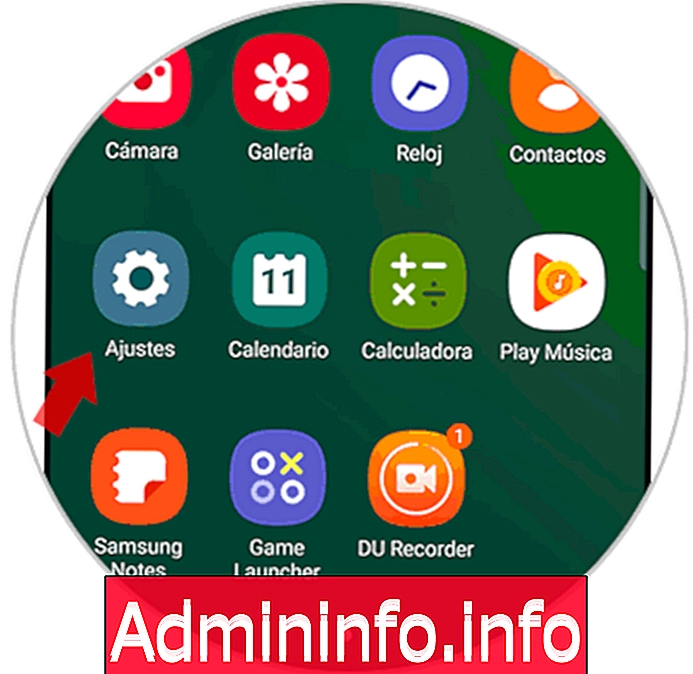
Etapa 2
Depois disso, você deve ir para onde diz "Sobre o telefone", que é o último no painel de opções.
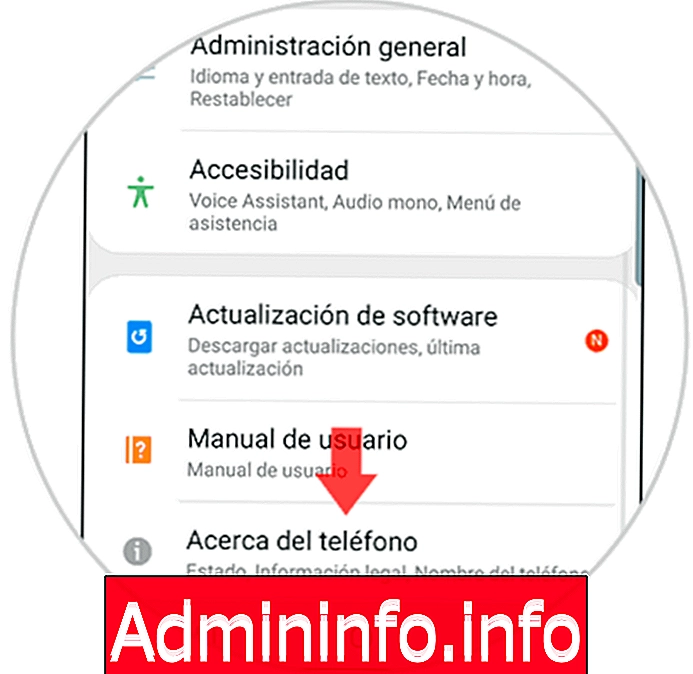
Etapa 3
Agora, você deve prosseguir para a opção "Configuração USB padrão".
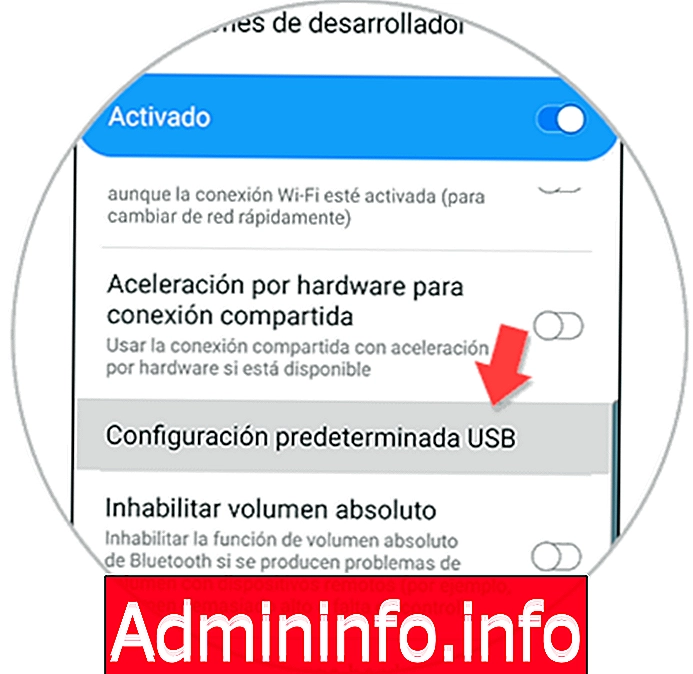
Etapa 4
Em seguida, você deve prosseguir para onde diz "Transferir arquivos".
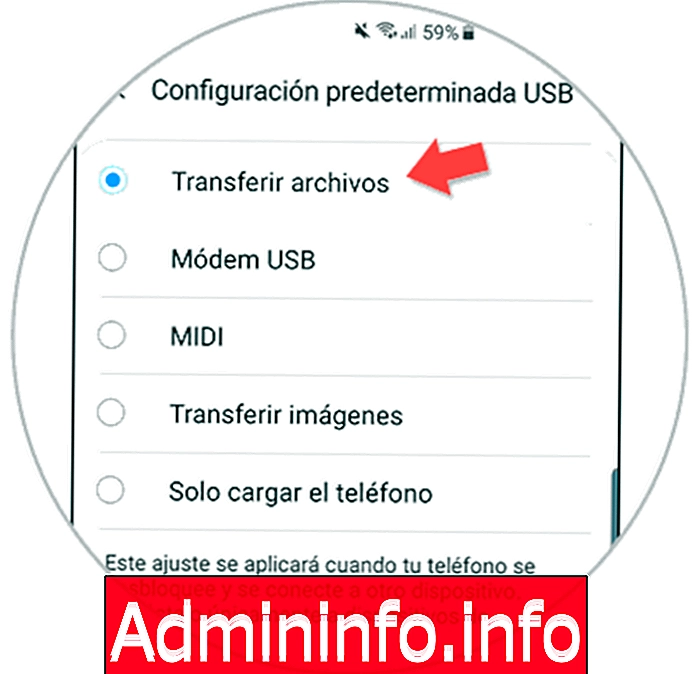
Etapa 5
Quando você concluir esta última etapa, precisará ir para a tela principal do celular novamente e inserir o ícone “Telefone” onde o teclado numérico está localizado. Lá você deve continuar escrevendo este código:
* # 0808 #
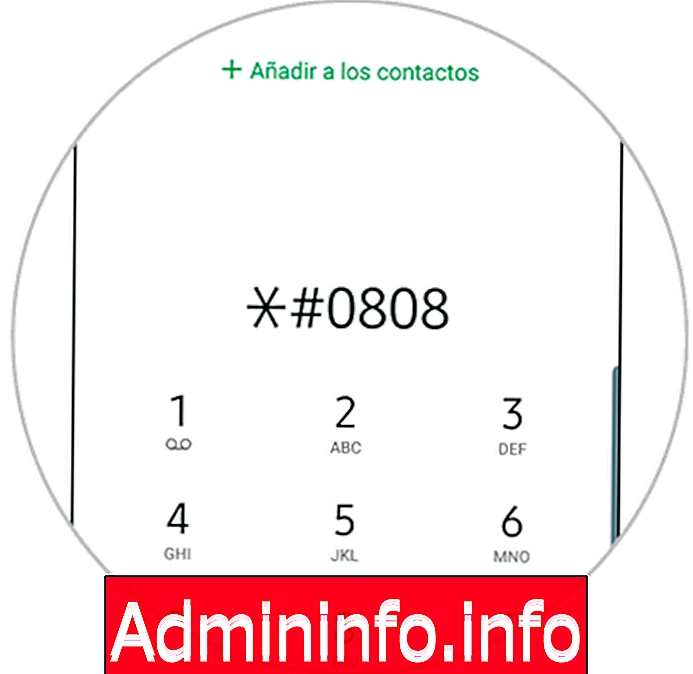
Etapa 6
Depois disso, uma janela pop-up aparecerá; você deverá escolher a primeira opção que diz "MTP + ADB" e, em seguida, pressionar onde diz "Reinicializar".
Diante disso, o celular será reiniciado. Quando ligar novamente, basta conectar o cabo ao computador e ao dispositivo.
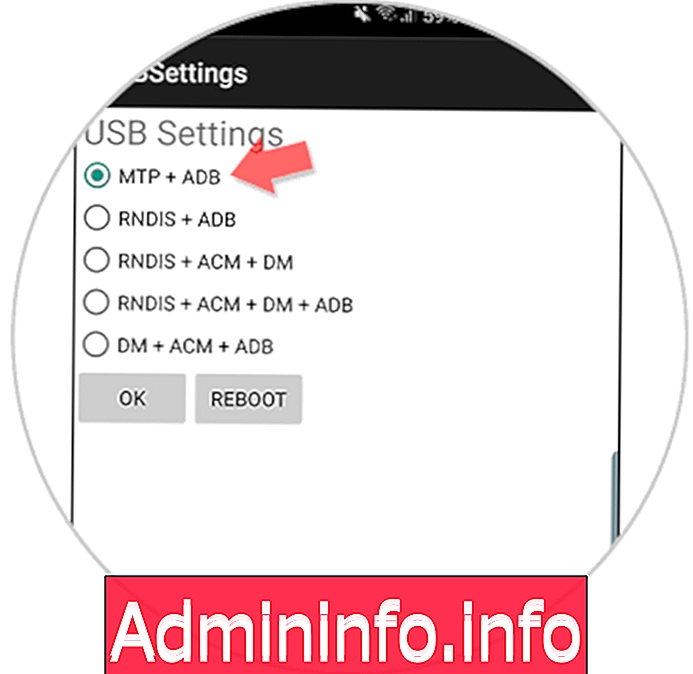
E pronto, como você pode ver, terá resolvido o problema do reconhecimento USB no seu Samsung Galaxy S10 Plus, embora, se o evento persistir, você pode optar por executar uma redefinição de fábrica do seu dispositivo móvel.
Artigo